a. To set up your Google Assistant
1. Connect your headphones to your mobile device
2. Set up your Google Assistant using your mobile device:
On your Android device, press and hold the home button to open the Google Assistant and follow the on-screen instructions.
On your iOS devices, open or download the Google Assistant app and follow the app instructions.
Note: The Google Assistant is available on eligible Android 5.0 devices or later.
For iOS devices, the Google Assistant app needs to be downloaded. Works on Lollipop, Marshmallow and Nougat Android Phones with Google Play Services,
>1.5GB of memory and 720p or higher screen resolution.
The Google Assistant
Note:
1. Google, Android and Google Play are trademarks of Google LLC.
2. The Google Assistant isn’t available in certain languages and countries.
3. If you want to turn on or off the Google Assistant, please download our JBL APP. You can select under Settings > Voice assistant > Google Assistant.
b. To use your Google Assistant
Talk to your Google Assistant
Press and hold the Action button to begin. Requires pairing with eligible
phone and internet connection. For examples of questions and things you
can do, visit: https://g.co/assistant/explore
Double tap action button
Tap the action button
After receiving a message notification, touch and hold the Action button
to respond. When you’re done, release the button
Get your notifications
Stop your Google Assistant
Reply to a message (where available)
Function
What to do
L
1. Connect your headphones to your mobile device.
2. Download JBL APP and follow the app
instructions, select Settings > Voice assistant >
Amazon Alexa
4. In the Amazon Alexa App, navigate to the
Device Page.
3. On your mobile device, open or
download the Amazon Alexa app and
follow the app instructions.
Amazon Alexa
5. Click the Plus (+) button on the top right of the screen and select ‘Add Device’.
6. Select Headphones from the list and then choose your Live Series Headphones in the Available Devices section. Follow the rest of the instructions in the
Alexa App to complete set up.
7. Alexa is now enabled on your device. Touch the action button and try one of the below utterances:
Note:
1. For more information and things to try with Alexa, visit: www.amazon.com/alexadevices and select ‘Use Alexa’.
2. If you want to turn on or off the Amazon Alexa, please download our JBL APP. You can select under Settings > Voice assistant > Amazon Alexa.
3. Alexa is not available in all languages and countries. Alexa features and functionality may vary by location.
Talk to Alexa
«Alexa, What’s the weather?»
“Alexa, Play Niall Horan.”
Note: Amazon Music is set as the default music service, To change the
default music service, use the Alexa app
«Alexa, Play NPR on IheratRadio.»
«Alexa, What new skills do you have?»
While Alexa is talking, press and release the Action button then say «Stop»
Play audio
Play audio from a specific music service
Discover more skills
Stop Alexa
Things to try
Example of what to say
L
DE
Dein Google Assistant
a. Einrichten des Google Assistant
1. Verbinde deinen Kopfhörer mit deinem mobilen Gerät
2. Richte Google Assistant über dein mobiles Gerät ein:
Android-Gerät: Halte die Home-Taste gedrückt, um Google Assistant zu öffnen, und befolge die Anweisungen
auf dem Bildschirm.
iOS-Gerät: ÖFFNE ODER LADE DIE APP “GOOGLE ASSISTANT” HERUNTER und befolge die App-Anweisungen.
Hinweis: Google Assistant ist auf geeigneten Android 5.0-Geräten* oder neuer verfügbar.
Für iOS-Geräte muss Google Assistant heruntergeladen werden.
Funktioniert auf Android-Telefonen unter Lollipop, Marshmallow und Nougat mit Google Play Services, über
1,5GB Speicher und einer Bildschirmauflösung von mindestens 720p.
b. So verwendest du Google Assistant
Funktion So funktioniert’s
Google Assistant per
Sprachbefehl ausführen
Drücke zum Start die Action-Taste und halte sie gedrückt. Beispiele dafür, was du
fragen und tun kannst, findest du unter: https://g.co/assistant/explore
Benachrichtigungen erhalten Berühre zweimal die Taste „Action“.
Google Assistant stoppen Berühre die Taste „Action“.
Auf eine Nachricht antworten
(falls verfügbar)
Wenn du eine Nachricht erhalten hast, halte die Action-Taste zum Antworten gedrückt.
Nach Abschluss kannst du diese wieder loslassen.
Hinweis:
1. Google, Android und Google Play sind Marken von Google LLC.
2. Google Assistant ist in einigen Ländern und Sprachen nicht verfügbar.
3. Um Google Assistant ein- oder auszuschalten, laden Sie bitte die JBL App herunter. Die Einstellung kann
unter folgendem Pfad angepasst werden: Einstellungen > Sprachassistent > GoogleAssistant.
ES
El Asistente de Google
a. Para configurar el Asistente de Google
1. Conecta tus auriculares a tu dispositivo móvil
2. Configura el Asistente de Google mediante tu dispositivo móvil:
En dispositivos Android mantén pulsado el botón de inicio para abrir el Asistente de Google y sigue las
instrucciones en pantalla.
En dispositivos iOS, abre o descarga la aplicación del Asistente de Google y sigue las instrucciones
de la misma.
Nota: El Asistente de Google está disponible en dispositivos Android 5.0 Lollipop* o superior. Para
dispositivos iOS, necesitas descargar la aplicación el Asistente de Google.
Compatible con teléfonos Android con Lollipop, Marshmallow y Nougat con Google Play Services, con más de
1,5 GB de memoria y una resolución de pantalla de 720p o superior.
B. PARA USAR EL ASISTENTE DE GOOGLE
Función Qué hacer
Habla con tu Asistente
de Google
Mantén pulsado el botón de acción para comenzar. Para ver ejemplos de preguntas y
funciones, visita:https://g.co/assistant/explore
Obtener notificaciones Toca el botón de acción dos veces
Parar el Asistente de Google Toca el botón de acción
Responder a un mensaje (en
los casos disponibles)
Tras recibir la notificación de un mensaje, mantén presionado el botón de acción para
responder. Cuando hayas acabado, suelta el botón.
Nota:
1. Google, Android y Google Play son marcas registradas de Google LLC.
2. El Asistente de Google no está disponible en algunos idiomas y países.
3. Para activar o desactivar el asistente de Google, descarga nuestra aplicación JBLAPP. Puedes
seleccionarlo en Ajustes > Asistente de voz > Asistente de Google.
IT
L’Assistente Google
a. Per impostare il tuo Assistente Google
1. Collega le cuffie al tuo dispositivo mobile
2. Configura l’Assistente Googledal tuo dispositivo mobile:
Su un dispositivo Android, tieni premuto il pulsante Home per aprire l’Assistente Googlee segui le
istruzioni sullo schermo.
Su un dispositivo iOS, apri o scarica l’app dell’Assistente Googlee segui le istruzioni.
Nota: l’Assistente Googleè disponibile per dispositivi compatibili Android 5.0* o successivi.
Per i dispositivi iOS, è necessario scaricare l’app dell’Assistente Google.
Funziona su telefoni Android Lollipop, Marshmallow e Nougat con servizi Google Play, con memoria >1,5GB e
con una risoluzione dello schermo 720p o superiore.
b. Per usare l’Assistente Google
Funzione Cosa fare
Parla al tuo Assistente
Per iniziare tieni premuto il pulsante Azione. Per consultare le domande frequenti e
conoscere le azioni possibili, visita il sito: https://g.co/assistant/explore
Ricevi notifiche Tocca due volte il pulsante Azione.
Interrompi l’Assistente Google
Tocca il pulsante Azione.
Rispondi a un messaggio (se
disponibile)
Dopo aver ricevuto la notifica di un messaggio, per rispondere tocca e tieni premuto il
pulsante Azione. Dopo aver risposto, rilascia il pulsante.
Nota:
1. Google, Android e Google Play sono marchi di Google LLC.
2. L’Assistente Google non è disponibile in alcune lingue e paesi.
3. Se desideri attivare o disattivare l’Assistente Google, scarica la nostra APP JBL. Puoi effettuare la
selezione in Impostazioni > Assistente vocale > Assistente Google.
FR
L’Assistant Google
a. Configuration de votre Assistant Google
1. Connectez vos écouteurs à votre appareil mobile
2. Configurez votre Assistant Google en utilisant votre appareil mobile: Sur votre appareil Android,
appuyez sur la touche Accueil et maintenez-la enfoncée pour ouvrir l’Assistant Google puis suivez les
instructions qui s’affichent à l’écran.
Sur vos appareils iOS, ouvrez ou téléchargez l’application Assistant Google puis suivez les instructions
de l’application.
Remarque: L’Assistant Google est disponible sur les appareils Android5.0* ou ultérieurs. Pour les appareils
iOS, il est nécessaire de télécharger l’application Assistant Google.
Fonctionne sur les téléphones Android versions Lollipop, Marshmallow et Nougat avec les services Google
Play, dotés de plus d’1,5Go de mémoire et d’écrans d’une résolution de 720pixels ou supérieure.
b. Utilisation de l’Assistant Google
Fonction Quoi faire
Parler à votre Assistant
Pour commencer, appuyez sur la touche Action et maintenez-la enfoncée. Pour des
exemples de questions et de choses que vous pouvez faire, rendez-vous sur: https://
assistant.google.fr/platforms/phones/#headphones
Recevoir vos notifications Touchez deux fois la touche Action.
Arrêter votre Assistant Google
Touchez la touche Action.
Répondre à un message
(selon disponibilité de la
fonction)
Après avoir reçu une notification vous indiquant que vous avez un message, touchez
la touche Action et maintenez-la enfoncée pour pouvoir répondre. Lorsque vous avez
terminé, relâchez la touche.
Remarque:
1. Google, Android et Google Play sont des marques de Google LLC.
2. L’Assistant Google n’est pas disponible dans toutes les langues et dans tous les pays.
3. Si vous voulez activer ou désactiver l’Assistant Google, veuillez télécharger notre application JBL. Vous
pouvez sélectionner l’option dans Réglages> Assistant vocal> Assistant Google.
NL
De Google Assistent
a. De Google Assistent instellen
1. Verbind je hoofdtelefoon met je mobiele apparaat
2. Stel je Google Assistant in met je mobiele apparaat:
Druk op je Android-apparaat op de Home-toets en houd deze ingedrukt om de Google Assistant te openen
en volg de instructies op het scherm.
Open of download de app van de Google Assistant op je iOS-apparaten en volg de instructies voor de app.
Opmerking: de Google Assistant is beschikbaar op in aanmerking komende apparaten met Android 5.0*
of hoger.
Voor iOS-apparaten moet de app van de Google Assistant worden gedownload.
Werkt op Lollipop, Marshmallow en Nougat Android-telefoons met Google Play Services, meer dan 1,5 GB
geheugen en een schermresolutie van 720p of hoger.
B. JE GOOGLE ASSISTENT GEBRUIKEN
Functie Wat kun je doen?
Praten met je Google
Assistant
Druk op de Actie-knop en houd deze ingedrukt om te beginnen. Voor voorbeelden van
vragen en dingen die je kunt doen ga je naar: https://g.co/assistant/explore
Je meldingen ophalen Raak de Actie-knop dubbel aan.
Je Google Assistant stoppen Raak de Actie-knop aan.
Een bericht beantwoorden
(indien beschikbaar)
Nadat je een melding van een bericht hebt ontvangen, raak je de Actie-knop aan en
houd je deze ingedrukt om te antwoorden. Laat de knop los als je gereed bent.
Opmerking:
1. Google, Android en Google Play zijn handelsmerken van Google LLC.
2. De Google Assistent is niet beschikbaar in bepaalde talen en landen.
3. Als je de Google Assistent wilt in- of uitschakelen, download je onze JBL-app. Selecteer Settings > Voice
assistant > Google Assistant.
NO
Google Assistant
a. For å konfigurere Google-assistenten
1. Kople hodetelefonene dine til mobilenheten din
2. Sett opp Google Assistant ved hjelp av mobilenheten: På Android-enheten, trykk og hold hjemknappen
nede for å åpne Google Assistant og følg instruksjonene på skjermen. På en IOS-enhet, åpne eller laste
ned Google Assistant-appen. og følg instruksjonene for appen.
Merk: Google Assistant er tilgjengelig på Android 5.0-enheter og senere.
For IOS-enheter, trenger du å laste ned Google Assistant-appen. Funger på Lollipop, Marshmallow og Nougat
Android-telefoner med Google Play-tjenester, >1.5GB minne og 720p eller høyere skjermoppløsning.
b. Slik bruker du din Google Assistant
Funksjoner Hva du må gjøre
Prat med din Google
Assistant
Trykk og hold Action-knappen nede for å begynne. Krever paring med tilpassede
telefoner og internett-tilslutning.
For eksempler på spørsmål og ting du kan gjøre, besøk: https://g.co/assistant/explore
Motta meldingene dine Dobbeltrykk Action-knappen.
Stopp din Google Assistant Berør Action-knappen.
Svar på meldinger (hvor
tilgjengelig)
Etter å ha mottatt en melding, trykk og hold action-knappen for å svare. Slipp
knappen når du er ferdig.
Merk:
1. Google, Android og Google Play er varemerker som eies av Google LLC.
2. Google Assistant er ikke tilgjengelig for enkelte språk og i enkelte land.
3. Hvis du vil aktivere eller deaktivere Google Assistent, kan du laste ned vår JBL APP. Du kan velge under
Innstillinger > Taleassistent > Google Assistent.
RU
Google Ассистент
a. Настройка Google Assistant
1. Подключите наушники к мобильному устройству
2. Настройте Google Ассистента с помощью мобильного устройства:
Android: нажмите и удерживайте кнопку главного экрана, чтобы открыть Google Ассистента, и
следуйте инструкциям на экране. iOS: откройте или скачайте приложение “Google Ассистент” и
следуйте инструкциям в приложении.
Примечание : Google Ассистент доступен на поддерживаемых устройствах с Android 5.0 и более
поздних версий. На устройствах iOS необходимо установить приложение “Google Ассистент”. Google
Ассистент работает на телефонах с Android Lollipop, Marshmallow и Nougat с сервисами Google Play,
более 1,5 ГБ памяти и разрешением экрана 720p и больше.
b. Использование Google Ассистента
Функция Действия
Разговор с Google
Ассистентом
Нажмите и удерживайте кнопку Action, чтобы начать. Необходимо подключение к
поддерживаемому телефону и интернет-соединение. Примеры вопросов и действий
можно найти на сайте https://assistant.google.com/platforms/head phones
Прослушивание уведомлений
Дважды нажмите кнопку Action.
Остановка Google Ассистента
Нажмите кнопку Action.
Ответ на сообщение (если
поддерживается)
После получения уведомления о сообщении нажмите и удерживайте кнопку Action,
чтобы ответить. Отпустите кнопку, когда закончите.
Примечания:
1. Google, Android и Google Play являются товарными знаками компании Google LLC.
2. Google Ассистент доступен не на всех языках и не во всех странах.
3. Чтобы включить или отключить Google Ассистента, установите приложение JBL. Выберите Settings
(Настройки) > Voice Assistant (Голосовой помощник) > Google Assistant (Google Ассистент).
PL
Asystent Google
a. W celu skonfigurowania Asystenta Google
1. Podłącz słuchawki do urządzenia mobilnego
2. Włącz Asystenta Google używając urządzenia mobilnego: Na urządzeniu z systemem Android naciśnij
i przytrzymaj przycisk ekranu głównego, aby otworzyć Asystenta Google i postępuj zgodnie z
instrukcjami pojawiającymi się na ekranie. Na urządzeniu z systemem IOS, otwórz lub pobierz aplikację
Asystenta Google i postępuj z instrukcjami aplikacji.
Uwaga: Asystent Google jest dostępny na urządzeniach z systemem Android 5.0* lub nowszym.
W przypadku urządzeń z systemem IOS należy pobrać aplikację Asystenta Google. Działa na urządzeniach
z systemami Android Lollipop, Marshmallow i Nougat z usługami Sklepu Google Play, wymagania: >1,5GB
pamięci operacyjnej oraz rozdzielczość ekranu 720p lub wyższa.
b. W celu użycia Asystenta Google
Funkcja Co robić
Porozmawiaj z Asystentem
Naciśnij i przytrzymaj przycisk Akcji, aby rozpocząć. Wymaga sparowania z
odpowiednim telefonem i połączenia z Internetem.
Aby znaleźć przykłady pytań i wskazówki, odwiedź: https://g.co/assistant/explore
Odsłuchaj powiadomienia Dotknij dwukrotnie przycisku Akcji.
Zatrzymaj Asystenta Google Dotknij przycisku Akcji.
Odpowiedz na wiadomość
(jeśli dostępne)
Po otrzymaniu powiadomienia dotknij i przytrzymaj przycisk Akcji, aby odpowiedzieć.
Po zakończeniu zwolnij ten przycisk.
Uwaga:
1. Google, Android i Google Play są znakami towarowymi Google LLC.
2. Asystent Google nie jest dostępny w niektórych językach i krajach.
3. Jeśli chcesz włączyć lub wyłączyć Asystenta Google, pobierz naszą aplikację JBL. Możesz wybrać go w
Ustawienia > Asystent głosowy > Asystent Google.
Требуется руководство для вашей JBL Live 300TWS Наушники? Ниже вы можете просмотреть и загрузить бесплатно руководство в формате PDF. Кроме того, приведены часто задаваемые вопросы, рейтинг изделия и отзывы пользователей, что позволит оптимально использовать ваше изделие. Если это не то руководство, которое вы искали, – свяжитесь с нами.
Ваше устройство неисправно, и в руководстве отсутствует решение? Перейдите в Repair Café для получения бесплатных ремонтных услуг.
Руководство

Рейтинг
Сообщите нам, что вы думаете о JBL Live 300TWS Наушники, оставив оценку продукта. Хотите поделиться вашими впечатлениями от данного изделия или задать вопрос? Вы можете оставить комментарий в нижней части страницы.
Довольны ли вы данным изделием JBL?
Да Нет
18 голоса
Часто задаваемые вопросы
Наша служба поддержки выполняет поиск полезной информации по изделиям и отвечает на часто задаваемые вопросы. Если вы заметили неточность в наших часто задаваемых вопросах, сообщите нам об этом с помощью нашей контактной формы.
Когда музыка звучит слишком громко? Проверенный
Звук более 80 децибел (дБ) может начать повреждать слух. Звук более 120 дБ немедленно повреждает слух. Степень вреда зависит от того, как часто и как долго звучат эти децибелы.
Это было полезно (933)
Когда я подключаю наушники к своему устройству, они не работают должным образом, что мне делать? Проверенный
Возможно, что в отверстии, к которому подключаются наушники, скопилась грязь, что не позволяет установить надлежащий контакт. Лучше всего очистить его сжатым воздухом. В случае сомнений обратитесь к профессионалу.
Это было полезно (924)
Что такое шумоподавление? Проверенный
Шумоподавление — это метод, который в основном используется в наушниках. Активный контроль шума используется для снижения или устранения влияния окружающего шума.
Это было полезно (468)
Работает ли bluetooth через стены и потолок? Проверенный
Сигнал Bluetooth будет проходить через стены и потолок, если они не сделаны из металла. В зависимости от толщины и материала стены сигнал может терять силу.
Это было полезно (209)
Могу ли я наматывать шнур вокруг устройства после использования? Проверенный
Лучше этого не делать, так как это может повредить шнур. Лучше всего обернуть шнур так, как это было при упаковке продукта.
Это было полезно (140)
До какого уровня шума это безопасно для детей? Проверенный
У детей слух повреждается быстрее, чем у взрослых. Поэтому важно никогда не подвергать детей шуму громче 85 дБ. В корпусе наушников есть специальные модели для детей. В случае громкоговорителей или других ситуаций вы должны быть внимательны, шум не превышает этого уровня.
Это было полезно (139)
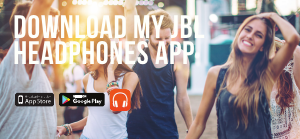
Содержание
- Руководство JBL Live 300TWS Наушники
- Руководство
- Рейтинг
- Часто задаваемые вопросы
- Присоединиться к беседе по данному изделию
- Как пользоваться беспроводными наушниками JBL правильно
- Как пользоваться беспроводными наушниками JBL
- Включить
- Подключить
- Настроить
- Управлять
- Ответить на звонок
- Частые проблемы
- Как пользоваться беспроводными наушниками JBL : 7 комментариев
- Обзор полностью беспроводных наушников JBL Live 300 TWS
- Пластиковый пухлячок
- Хьюстон, у нас нет проблем!
- Как работает шумодав (пассивный)
- Сенсорное управление
- Качество звука
- Время работы
- Характеристики JBL Live 300 TWS
Руководство JBL Live 300TWS Наушники
Требуется руководство для вашей JBL Live 300TWS Наушники? Ниже вы можете просмотреть и загрузить бесплатно руководство в формате PDF. Кроме того, приведены часто задаваемые вопросы, рейтинг изделия и отзывы пользователей, что позволит оптимально использовать ваше изделие. Если это не то руководство, которое вы искали, – свяжитесь с нами.
Ваше устройство неисправно, и в руководстве отсутствует решение? Перейдите в Repair Café для получения бесплатных ремонтных услуг.
Руководство
Рейтинг
Часто задаваемые вопросы
Наша служба поддержки выполняет поиск полезной информации по изделиям и отвечает на часто задаваемые вопросы. Если вы заметили неточность в наших часто задаваемых вопросах, сообщите нам об этом с помощью нашей контактной формы.
Когда музыка звучит слишком громко? Проверенный Звук более 80 децибел (дБ) может начать повреждать слух. Звук более 120 дБ немедленно повреждает слух. Степень вреда зависит от того, как часто и как долго звучат эти децибелы.
Это было полезно ( 903 ) поделиться
Когда я подключаю наушники к своему устройству, они не работают должным образом, что мне делать? Проверенный Возможно, что в отверстии, к которому подключаются наушники, скопилась грязь, что не позволяет установить надлежащий контакт. Лучше всего очистить его сжатым воздухом. В случае сомнений обратитесь к профессионалу.
Это было полезно ( 822 ) поделиться
Что такое шумоподавление? Проверенный Шумоподавление — это метод, который в основном используется в наушниках. Активный контроль шума используется для снижения или устранения влияния окружающего шума.
Это было полезно ( 390 ) поделиться
Работает ли bluetooth через стены и потолок? Проверенный Сигнал Bluetooth будет проходить через стены и потолок, если они не сделаны из металла. В зависимости от толщины и материала стены сигнал может терять силу.
Это было полезно ( 195 ) поделиться
До какого уровня шума это безопасно для детей? Проверенный У детей слух повреждается быстрее, чем у взрослых. Поэтому важно никогда не подвергать детей шуму громче 85 дБ. В корпусе наушников есть специальные модели для детей. В случае громкоговорителей или других ситуаций вы должны быть внимательны, шум не превышает этого уровня.
Это было полезно ( 124 ) поделиться
Могу ли я наматывать шнур вокруг устройства после использования? Проверенный Лучше этого не делать, так как это может повредить шнур. Лучше всего обернуть шнур так, как это было при упаковке продукта.
Это было полезно ( 123 ) поделиться
Присоединиться к беседе по данному изделию
Elisabeth Kinnander 06-01-2023
Что означают различные световые маркировки на наушниках или зарядном устройстве? Когда нужно заряжать? Когда они полностью заряжены? Сколько заряда осталось в наушниках или зарядном устройстве?
ответить | Это было полезно ( 0 ) (Translated by Google)
Источник
Как пользоваться беспроводными наушниками JBL правильно
Каким способом включить / подключить беспроводные наушники JBL, как пользоваться? Достаньте устройства из кейса, жмите и удерживайте левый / правый или оба вкладыша две секунды для включения. Далее активируйте Блютуз на смартфоне, найдите новые девайсы и проведите сопряжение. После настройте звук и слушайте музыку. Чтобы ответить на звонок, жмите один раз на правый наушник. Ниже приведем подробную инструкцию, как пользоваться беспроводными наушниками JBL для телефона на примере модели 120 TWS.
Как пользоваться беспроводными наушниками JBL
Перед началом пользования сделайте ряд предварительных шагов. Для начала разберите комплект, в который входят сами девайсы, чехол, шнур для зарядки, гарантия, три пары вкладышей (имеют разные размеры) и руководство.
Перед тем как включить беспроводные наушники JBL, выполните следующие шаги:
- Подберите вкладыш, который больше всего походит вам по размеру. Попробуйте все варианты, чтобы подобрать наиболее комфортный.
- Зарядите устройства до максимума. Чаще всего они идут в разряженном состоянии, поэтому перед подключением необходимо обеспечить нужную емкость. Зарядку можно осуществлять, когда вкладыши находятся внутри или изъяты из бокса. Для проверки уровня заряда используйте специальные светодиодные индикаторы.
Включить
Как только предварительные шаги сделаны, можно переходить к активации девайсов. Включаются беспроводные наушники JBL следующим образом:
- Достаньте устройства из кейса.
- Жмите и удерживайте правый / левый или сразу оба вкладыша в течение 2-х секунд.
- Дождитесь, пока устройства включатся.
Если нужно включить беспроводные спортивные наушники JBL, соединенные с помощью специальной дуги, достаточно нажать на кнопку включения. В обоих случаях должен загореться соответствующий индикатор, свидетельствующий о готовности к применению.
Подключить
Чтобы пользоваться беспроводной гарнитурой JBL, необходимо ее подключить к смартфону. Для этого сделайте следующее:
- Жмите на левом вкладыше трижды на кнопку управления и такой же шаг на правом «ухе». Это необходимо для синхронизации и позволяет пользоваться сразу двумя вкладышами. В большинстве случаев эту операцию производить не нужно, ведь она выполняется автоматически.
- Включите Блютуз на мобильном устройстве. Для этого войдите в настройки и раздел Bluetooth или опустите верхнюю шторку и жмите интересующий значок.
- Убедитесь, что гарнитура активно. Многие ищут, как включить Блютуз на наушниках JBL при подключении. В этом нет необходимости, ведь модуль работает сразу после включения.
- В списке устройств найдите беспроводные устройства JBL и выполните сопряжение.
Успех соединения подтверждается зажиганием соответствующего индикатор. При этом можно пользоваться устройством в обычном режиме. Уровень заряда может отобразиться в верхней части экрана на мобильном телефоне или планшете.
После первого подключения пользоваться Блютуз наушниками JBL Harman или другой модели проще. Это связано с тем, что после первого сопряжения они будут подключаться автоматически. Кроме того, пожеланию можно доставать из кейса только один вкладыш. При этом нужно пользоваться правым «ухом», ведь в нем встроен микрофон.
Настроить
Не менее важный вопрос, с которым сталкиваются владельцы устройства — как настроить беспроводные наушники JBL на телефоне. После успешного подключения можно сразу пользоваться гарнитурой. Если же нужно изменить громкость, добавить высоких или низких частот, а также внести изменения в баланс, применяются возможности смартфона или планшета. При этом можно использовать как встроенное программное обеспечение, так и софт, установленный с магазина приложений.
К примеру, чтобы настроить Блютуз наушники ЖБЛ, можно воспользоваться музыкальным плеером, который доступен в Плей Маркете. Эта программа отличается хорошим звучанием, поддержкой всех форматов, наличием универсального эквалайзера и другими полезными опциями.
Управлять
Чтобы нормально пользоваться устройством, важно разобраться, как управлять наушниками JBL. В зависимости от ситуации можно использовать следующие команды:
- Включение очередной песни — жмите один раз на левый вкладыш.
- Запуск прошлого трека — кликните дважды на левый наушник JBL.
- Начало проигрывания и пауза — жмите один раз на правый вкладыш.
- Запуск голосового помощника Сири или Гугл Ассистент — дважды кликните на правый девайс.
Зная рассмотренные выше команды, использовать беспроводные наушники JBL проще. При этом никто не мешает пользоваться возможностями специального приложения на смартфоне и выполнять все рассмотренные выше шаги через него. Минус способа в том, что мобильное устройство все время должно быть под рукой, а такое бывает не всегда.
Ответить на звонок
Следующий момент, требующий рассмотрения для беспроводных наушников JBL — как ответить на звонок. Здесь нужно придерживаться следующих правил:
- Для поднятия трубки быстро жмите на кнопку вкладыша.
- Чтобы отклонить вызов, кликните и удерживайте кнопку правого динамика в течение нескольких секунд.
- Для завершения разговора сделайте такое же быстрое нажатие.
- Выключите микрофон во время звонка путем зажатия кнопки управления на три и более секунды.
Частые проблемы
Разобраться, как работают беспроводные наушники JBL, каким образом их подключить и пользоваться, не составляет труда. Но бывают ситуации, когда соединиться с первого раза не удается. В таком случае сделайте следующие шаги:
- Убедитесь, что устройство заряжено.
- Попробуйте отключить девайсы от Блютуз и подключите их заново. При этом сначала нужно полностью отвязать устройство (удалить), а после этого повторить попытку.
- Проверьте, что беспроводная гарнитура действительно включена.
- Попробуйте подключить и пользоваться беспроводными наушниками JBL на другом девайсе. Возможно, проблема в смартфоне.
- Сделайте сброс настроек. Для этого зажмите на кнопку включения и подержите ее в течение 30-40 секунд. В некоторых случаях нажмите на кнопку увеличения и снижения громкости одновременно (если она есть).
Имея под рукой инструкцию, как подключить беспроводные Блютуз наушники JBL, вы быстро разберетесь с основными моментами: как пользоваться гарнитурой, в чем особенности процесса, и каким моментам уделить внимание. В комментариях расскажите, удалось ли вам разобраться со всеми нюансами, и какие трудности при этом возникали.
Как пользоваться беспроводными наушниками JBL : 7 комментариев
TUNE115BT,как принять звонок,завершить разговор,отклонить?
У меня наушники jbl TUNE220tws не заряжаются одновременно получается один из них выключается буквально за 30 минут это очень не удобно может я должен как то выключать их для зарядки
Как добавить или убавить громкость на самих наушниках, без помощи телефона?
Помогите пожалуйста, у меня работает только правый наушник, левый я в нем не слышу звук, НО, нажатием на кнопку левого наушника, музыка ставится на паузу и тд…выполняются все функции, кроме звука. Такое было, сказали оба наушника не видят друг друга, мне сделали , все работало, а потом опять такое же…хочу сама попробовать его настроить… Может быть кто то знаком с такой ситуацией. Зараннее спасибо .
когда общаюсь то звук становиться глухим на jbl tune 120. что делать
Как добавить и уменьшить звук на наушниках
беспроводные наушники JBL HARMAN. Установила вкладыши внутриушные и натянула фиксаторы (с кольцом). Крышка кейса теперь не закрывается. Как то по-другому надо натягивать?
Источник
Обзор полностью беспроводных наушников JBL Live 300 TWS
JBL Live 300 TWS — целиком и полностью беспроводные наушники. Маленькие, аккуратные, с кейсом для подзарядки, пассивным шумодавом, «прозрачным» режимом для общения и, конечно, с готовым на всё голосовым помощником — в целом, заряжены наушники JBL Live 300 TWS по самые не балуйся. Осталось выяснить, как всё это работает.
Пластиковый пухлячок
Быстро и коротко встречаем девайс по одёжке. JBL Live 300 упакованы в здоровенный по меркам TWS-наушников кейс для хранения и зарядки. В карман джинс для презерватива его не засунешь. В передний карман тоже не вариант — знатно выпирают. Так что хранить гаджет придётся либо в сумке, либо в мешковатой ветровке. Вполне себе, с таким-то летом…
Футляр выполнен из самого обычного пластика. На тыльной стороне швы и зазоры смотрятся не очень опрятно. Впрочем, внутри всё подогнано друг к другу отлично. Есть даже характерный и приятный при закрытии крышки щелчок.
Снизу USB-C порт. Вставляешь кабель (есть в комплекте), каёмка вокруг начинает мигать то белым, то красным, пока не кейс зарядился.
Хьюстон, у нас нет проблем!
К Android-девайсам наушники подключаются предельно просто. Открыл крышку чехла, на смартфоне выскочил баннер с подключением — в общем-то, это всё. И да, заранее стоит скачать приложение My JBL Headphones.
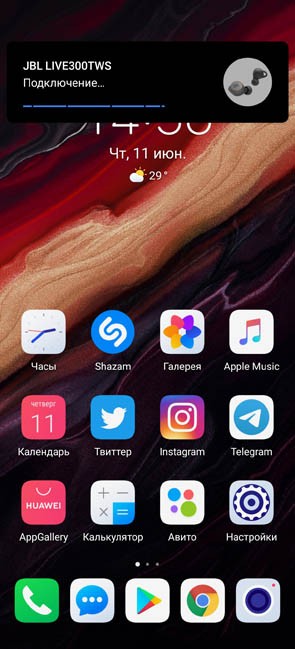
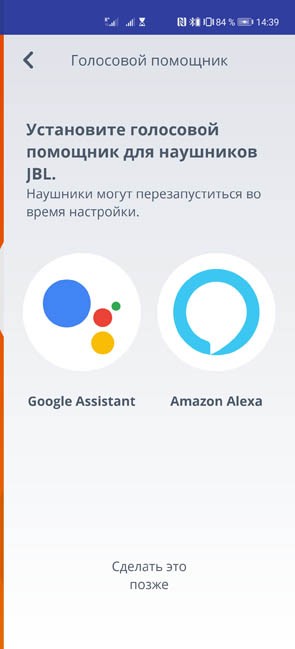
Если что-то пойдёт не так, а у меня такое случилось после обновления прошивки 3.3.0, можно принудительно перевести «ушки» в режим создания пары, дважды нажав на одну единственную кнопку внутри кейса.
С iPhone примерно тоже самое, только никакой анимации у верхнего края экрана не будет. Просто лезем в настройки Bluetooth и там подключаем вручную, а затем переходим в приложение My JBL Headphones. Всё просто.
Кстати! На iOS в фирменной утилите можно выбрать одного из двух голосовых помощников: Google Assistant или Alexa. Siri недоступна, хотя в официальных спецификациях она значится. Сие странно.
Соединение наушники держат отлично: я ходил с подключенным девайсом по квартире — никаких проблем. Спасибо пятому «голубому зубу». А если Bluetooth 5.0 есть ещё и в телефоне — совсем хорошо. У меня был.
Как работает шумодав (пассивный)
У JBL всегда собственное видение популярных технологий. Активного шумоподавления нет, есть только пассивное — в силу закрытой конструкции. А ещё есть два дополнительных сценария «прозрачности». Некий Ambient Aware подразумевает проникновение в ухо всех окружающих шумов сразу: улица, машины, сигналы и прочее. Второй режим — TalkThru. Он акцентирует микрофоны на голосах вокруг.
На левом наушнике можно выбрать либо первый, либо второй режим. Вопрос лишь в том, на что будете переключаться. Как по мне, TalkThru — бесполезная опция. Через Ambient Awar всё и так прекрасно слышно, можно разговаривать с собеседником не снимая наушники. Большего и не надо.
Huawei FreeBuds 3i и JBL Live 300 TWS
В целом шумоподавление тут слабенькое — не хватает активной технологии, когда внешние микрофоны улавливают и принудительно «пускают тишину» в ухо. В этом отношении ушки проигрывают одноклассникам вроде Huawei FreeBuds 3i.


Сенсорное управление
С одной стороны, сенсоры — это круто. Присутствуют все мыслимые и не очень жесты. Есть даже регулировка громкости, что страшная редкость в TWS-тусовке.
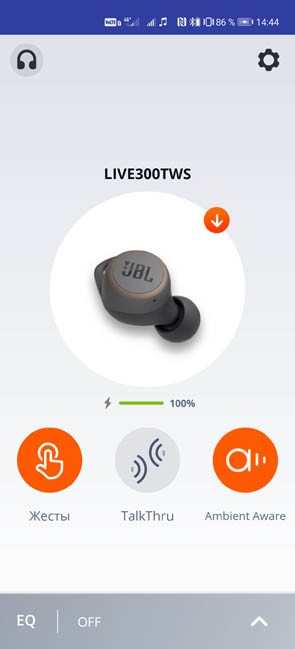
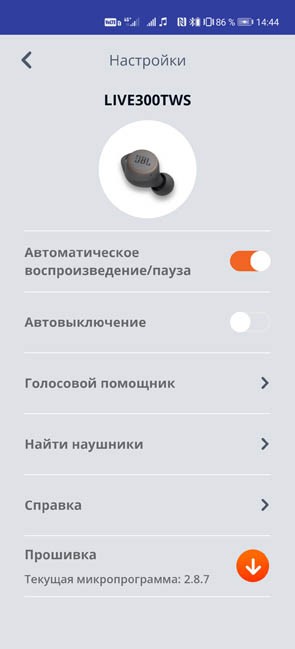
С другой стороны, ты постоянно путаешься в жестах. Хотел сделать погромче, но поставил на паузу. На ходу, неряшливо сделать нужный свайп не получится. Нужно прикасаться аккуратно, четко, уверенно. Требуется сноровка и привыкание. И, пожалуй, это минус.
В любом случае, на левом канале свои жесты, на правом свои. В приложении My JBL Headphones можно переназначать некоторые из них на свои, хотя всё и так неплохо устроено.
Качество звука
Тут волноваться не о чем. Звучание чистое, приятное, все частоты на месте и без перегибов по низам или верхам. Если нужны бухающие наушники, то это явно не JBL Live 300 TWS. Они настроены сбалансировано, а потому подходят для большинства пользователей и самых разных жанров.
В целом, я считаю, что пункт про качество звука излишен. Да, когда-то не всем производителям удавалось создавать качественные в этом отношении продукты, но сейчас, в 2020 это умеют вообще все. Тем более JBL, которые со звуком на ты уже очень давно.


Время работы
Внимание — официальные данные. Сами «ушки» работают на собственных аккумуляторах до 6 часов. Понятное дело, всё зависит от громкости и воспроизводимого контента. А с кейсом для подзарядки автономность возрастает ещё на 14 часов. Таким образом, производитель заявляет о 20 часах пробега.
В жизни наушники только на своих аккумуляторах живут около 4,5 часов, не более. При условии, что громкость выставлена на 75%. Вооружаемся несложной математикой и получаем плюс 10-12 часов или 15-17 часов в целом. Тоже неплохо.
Однако есть нюанс, а именно саморазряд. Например, зарядил гаджет полностью в понедельник, в течение недели использовал его всего пару раз по 2 часа, а в пятницу заряд может быть уже около нуля. Имейте в виду.
Характеристики JBL Live 300 TWS
- драйверы диаметром 5,6 мм
- чувствительность 95 дБ
- диапазон воспроизводимых частот: 20-20 000 Гц
- сопротивление на выходе 16 Ом
- аккумуляторы: 55 мАч (в наушниках), 450 мАч (футляр)
- зарядка через USB-C
- Bluetooth 5.0
- голосовые помощники: Google Assistant, Alexa (Amazon), Siri (в теории), Bixby (тоже в теории) — помощник выбирается в приложении My JBL Headphones
- совместимость с iOS, Android
- защита от воды и пота IPX5
- вес 67,3 грамма
- цвета: чёрный, белый, синий, фиолетовый
JBL Live 300 TWS неплохо держатся в ушах. Если один из каналов вдруг выпадает, как, например, у меня, стоит заменить амбушюру — в комплекте есть несколько размеров. Внутри установлены качественные и весьма крупные по размеру динамики 5,6 мм. Так что за звучание переживать точно не стоит. Впрочем, как и за коннект — всё же Bluetooth 5.0 решает.
А вот саморазряд и отсутствие активного шумоподавления расстраивают. Впрочем, как и отсутствие поддержки Siri для iOS. Есть только Google Ассистент, который, правда, можно скачать и на iPhone. Но это, согласитесь, не то.
В остальном придраться не к чему. Если что, официальная цена JBL Live 300 TWS — 7 990 рублей.
Выражаю благодарность компании HARMAN за предоставленное устройство на тест.
Источник
Перейти к контенту
Русские электронные инструкции по эксплуатации
Постоянно обновляемый большой каталог документации по эксплуатации и использованию современных устройств и оборудования на русском языке. Бесплатное скачивание файлов.
Поиск:
Главная
Просмотр инструкции в pdf
Инструкция по эксплуатации беспроводных наушников JBL Live 300 TWS Black.
Скачать инструкцию к беспроводным наушникам JBL Live 300 TWS Black (5,55 МБ)
Беспроводные наушники
« Инструкция к беспроводным наушникам JBL Live 200 BT Red
» Инструкция к беспроводным наушникам JBL Live 500BT Blue
Вам также может быть интересно
Инструкция к наушникам JBL C115 Black (JBLC115TWSBLK)
Инструкция к беспроводным наушникам JBL TUNE215BT White (JBLT215BTWHT)
Инструкция к беспроводным наушникам JBL Endurance Peak Red (JBLENDURPEAKRED)
Инструкция к беспроводным наушникам JBL Duet Mini Black
Инструкция к наушникам JBL T290 Silver
Инструкция к наушникам JBL T450
Инструкция к беспроводным наушникам JBL E55BT Teal (JBLE55BTTEL)
Инструкция к беспроводным наушникам JBL Live 500BT Green
Добавить комментарий
Имя *
Email *
Сайт
Комментарий






















Сохранить моё имя, email и адрес сайта в этом браузере для последующих моих комментариев.
- Добавить инструкцию
- Заказать инструкцию
quick
start
guide
WHAT’S
IN THE
BOX
how
to
wear
First
time
use
power
on &
Pairing
power off
Manual
Connect to a Bluetooth device
R
× 2 + 5
S
BUTTON COMMAND
L
*Enable advanced swipe controls by connecting your JBL LIVE300TWS to JBL Headphones APP.
Charging
with no
with
earpiece inside
earpiece inside
led
behaviors
SELECT YOUR SIZE
Mix and match for a perfect
fit and audio performance
S
M
L
xS
s
m
automatic pairing INSIDE THE CASE
pairing Left and Right earpieces
TalkThru /Ambient Aware*
Charging
fully charged
xS
ATTACH ear tips and
ENHANCERS
Step 1
Step 2
Step 3
l
Choose «
× 2
R
R
BT pairing
BT not connected
Earpieces Reboot
S
M
L
s
m
Settings
Bluetooth
Bluetooth
DEVICES
JBL LIVE300TWS
ON
Now Discoverable
JBL LIVE300TWS
Reboot
×1
×2
×3
×1 + 2
Siri
S
*
*
Charging
fully charged
×2
power on
BT pairing
BT connected
BT not connected
Low Battery
l
Connected
» to connect
5
S
®
/ Bixby



















.jpg)
.jpg)
.jpeg)



.jpg)
